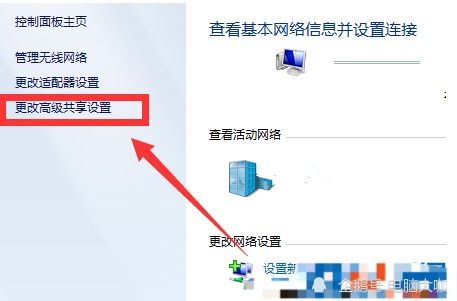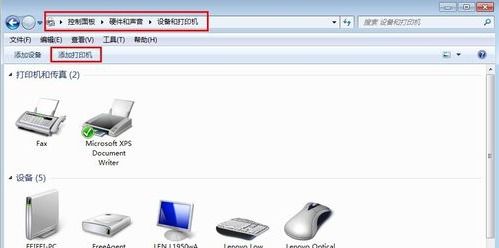超详细教程:轻松实现两台电脑共享上网【图文并茂】
怎么让两台电脑共享上网

如今,互联网已成为我们日常生活和工作中不可或缺的一部分。有时候,我们可能需要在多台电脑之间共享网络连接,特别是当只有一条可用的网络线路时。本文将详细介绍如何设置两台电脑共享上网,包括所需的硬件、软件设置以及具体的操作步骤,配以图文说明,让读者轻松掌握。

一、硬件准备
要让两台电脑共享上网,你需要以下硬件:

1. 调制解调器(Modem)或路由器:用于将互联网信号转换为计算机可识别的信号。
2. 网线:用于连接电脑和调制解调器或路由器。
3. 集线器/交换机(可选):如果你有多台电脑需要同时连接,且没有路由器,可以使用集线器或交换机来扩展网络端口。
4. 无线网卡(可选):如果其中一台电脑没有网线接口,可以通过无线网卡实现无线连接。
二、连接设置
情况一:通过路由器共享上网
1. 连接路由器
步骤1:将调制解调器连接到路由器的WAN口。
步骤2:将两台电脑分别用网线连接到路由器的LAN口。
2. 设置路由器
步骤1:打开电脑浏览器,输入路由器的管理地址(通常为192.168.1.1或192.168.0.1,具体地址请参考路由器说明书)。
步骤2:输入用户名和密码(默认为admin,如果已更改,请输入更改后的用户名和密码)。
步骤3:在路由器管理界面中,找到“设置向导”或“快速设置”选项,按照提示设置路由器的上网方式、无线名称和密码等。
3. 电脑设置
步骤1:两台电脑都设置为自动获取IP地址和DNS服务器地址。右键点击桌面上的“网络”图标,选择“属性”,点击“更改适配器设置”,找到本地连接,右键点击选择“属性”,双击“Internet协议版本4(TCP/IPv4)”,选择“自动获得IP地址”和“自动获得DNS服务器地址”。
步骤2:测试网络连接。打开浏览器,输入任意网址,检查是否能正常访问互联网。
情况二:通过一台电脑(主机)共享上网
1. 设置主机
步骤1:确保主机已经连接到互联网,并且有两个网络适配器(例如一个有线网卡和一个无线网卡,或者两个有线网卡)。
步骤2:右键点击主机的“网络”图标,选择“打开网络和共享中心”,点击左侧的“更改适配器设置”。
步骤3:找到连接到互联网的网络适配器(例如本地连接),右键点击选择“属性”,在“共享”选项卡中,勾选“允许其他网络用户通过此计算机的Internet连接来连接”,并选择需要共享的网络适配器(例如无线网络连接或第二个有线网卡)。
2. 设置客户端
步骤1:将客户端电脑用网线连接到主机的第二个网络适配器(如果有的话),或者通过无线方式连接到主机的无线网络。
步骤2:在客户端电脑上,同样设置为自动获取IP地址和DNS服务器地址(方法同上)。
步骤3:测试网络连接。打开浏览器,输入任意网址,检查是否能正常访问互联网。
三、注意事项
1. 防火墙设置:在某些情况下,防火墙可能会阻止网络共享。请确保在主机上允许相关的网络共享服务通过防火墙。
2. IP地址冲突:确保所有设备的IP地址不会冲突。如果使用路由器,路由器通常会自动分配IP地址;如果手动设置IP地址,请确保每个设备的IP地址在同一网段内且唯一。
3. 网络驱动:确保所有电脑的网络适配器驱动都已正确安装且工作正常。
4. 网线质量:使用质量好的网线可以确保网络连接稳定。
5. 路由器密码:为了保护网络安全,请为路由器设置强密码,并定期更换。
四、常见问题排查
1. 无法连接到网络:
检查网线是否连接正确且没有松动。
检查路由器或主机的电源是否正常。
重启路由器或主机。
检查网络适配器的驱动程序是否正常。
2. 无法访问互联网:
确保主机已经连接到互联网。
检查主机的网络共享设置是否正确。
检查客户端电脑的IP地址和DNS服务器地址设置是否正确。
3. 网络速度慢:
检查是否有其他设备在占用大量带宽。
检查网线是否老化或损坏。
尝试更换网络适配器或路由器。
五、结论
通过以上步骤,你可以轻松实现两台电脑共享上网。无论是通过路由器还是通过主机共享上网,只需按照上述步骤进行设置,就可以让多台电脑同时访问互联网。在实际操作中,如果遇到问题,可以参照本文的注意事项和常见问题排查方法进行解决。希望本文能够帮助你更好地管理和使用网络资源。
- 上一篇: 一键克隆QQ空间背景音乐,在线获取空间音乐
- 下一篇: 轻松学会制作美味诱人的水果汁秘籍
-
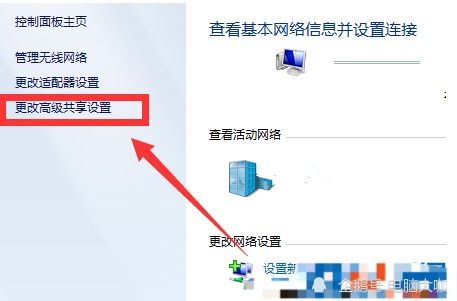 两台电脑轻松实现文件共享教程新闻资讯12-08
两台电脑轻松实现文件共享教程新闻资讯12-08 -
 轻松学会:用网线直连两台电脑的超简单方法新闻资讯12-03
轻松学会:用网线直连两台电脑的超简单方法新闻资讯12-03 -
 两台电脑轻松组建局域网教程新闻资讯12-13
两台电脑轻松组建局域网教程新闻资讯12-13 -
轻松实现:一台路由器连接两台电脑的步骤新闻资讯12-02
-
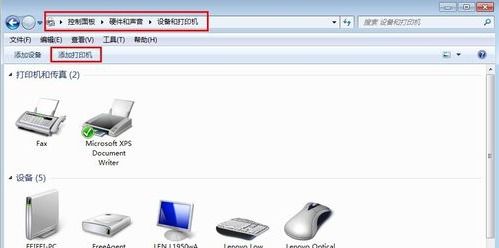 轻松实现!两台电脑共享一台打印机的实用指南新闻资讯05-10
轻松实现!两台电脑共享一台打印机的实用指南新闻资讯05-10 -
 轻松搭建:两台电脑构建专属小局域网新闻资讯12-11
轻松搭建:两台电脑构建专属小局域网新闻资讯12-11